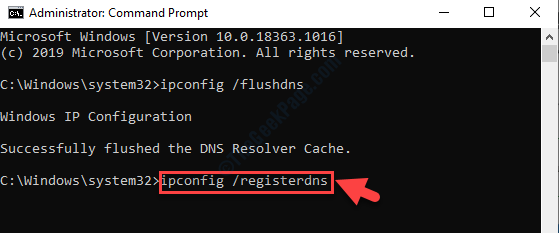Par Asha Nayak
De nos jours, rester connecté à Internet est la clé de presque tout. Lorsque des problèmes de réseau apparaissent, ils perturbent notre travail et sont assez difficiles à diagnostiquer et à résoudre. On pourrait chercher le problème pendant des jours ensemble et ne pas trouver de solution. L'un de ces problèmes est Il peut y avoir un problème avec le pilote de l'adaptateur de connexion réseau sans fil. Ce problème est généralement observé pour les adaptateurs wifi. Dans cet article, nous allons vous montrer comment résoudre ce problème et vous reconnecter.
Étapes pour corriger l'erreur Il peut y avoir un problème avec le pilote
Étape 1: Cliquez sur le Démarrer menu et recherchez le Invite de commandes candidature en tapant cmd. Clique sur le Exécuter en tant qu'administrateur option.

Étape 2: Tapez la commande ci-dessous et appuyez sur Entrer.
Netsh winsock Réinitialiser
Étape 3: Attendez la fin de l'exécution de la commande. Vous recevrez un message disant Réinitialisez avec succès le catalogue Winsock. Vous devez redémarrer l'ordinateur pour terminer la réinitialisation. Veuillez attendre d'avoir terminé les étapes ci-dessous pour redémarrer le système.

Étape 4: Ensuite, tapez la commande ci-dessous et appuyez sur Entrer.
Ipconfig /flushdns
Étape 5: Attendez l'exécution de la commande. Une fois terminé, vous recevrez un message à l'écran disant La configuration IP de Windows a vidé avec succès le cache du résolveur DNS.
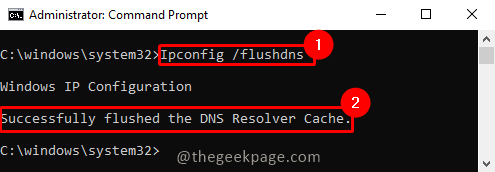
Étape 6: Maintenant, nous devons à nouveau taper la commande ci-dessous dans l'invite de commande et appuyer sur Entrer.
Netsh Winsock réinitialiser
Étape 7: Vous recevrez le même message que précédemment Réinitialisez avec succès le catalogue Winsock. Vous devez redémarrer l'ordinateur pour terminer la réinitialisation.

Étape 8: Redémarrez maintenant le système. Après le redémarrage, le problème devrait être résolu et vous pouvez vous reconnecter à Internet.
C'est tout! J'espère que l'article était instructif et utile. S'il vous plaît commenter et nous le faire savoir. Si vous rencontrez des problèmes, veuillez commenter ci-dessous. On sera ravis de vous aider. Merci pour la lecture. Bonne lecture!!